Sharp XV-Z2000: 1 Выведите на экран тестовую таб
1 Выведите на экран тестовую таб: Sharp XV-Z2000
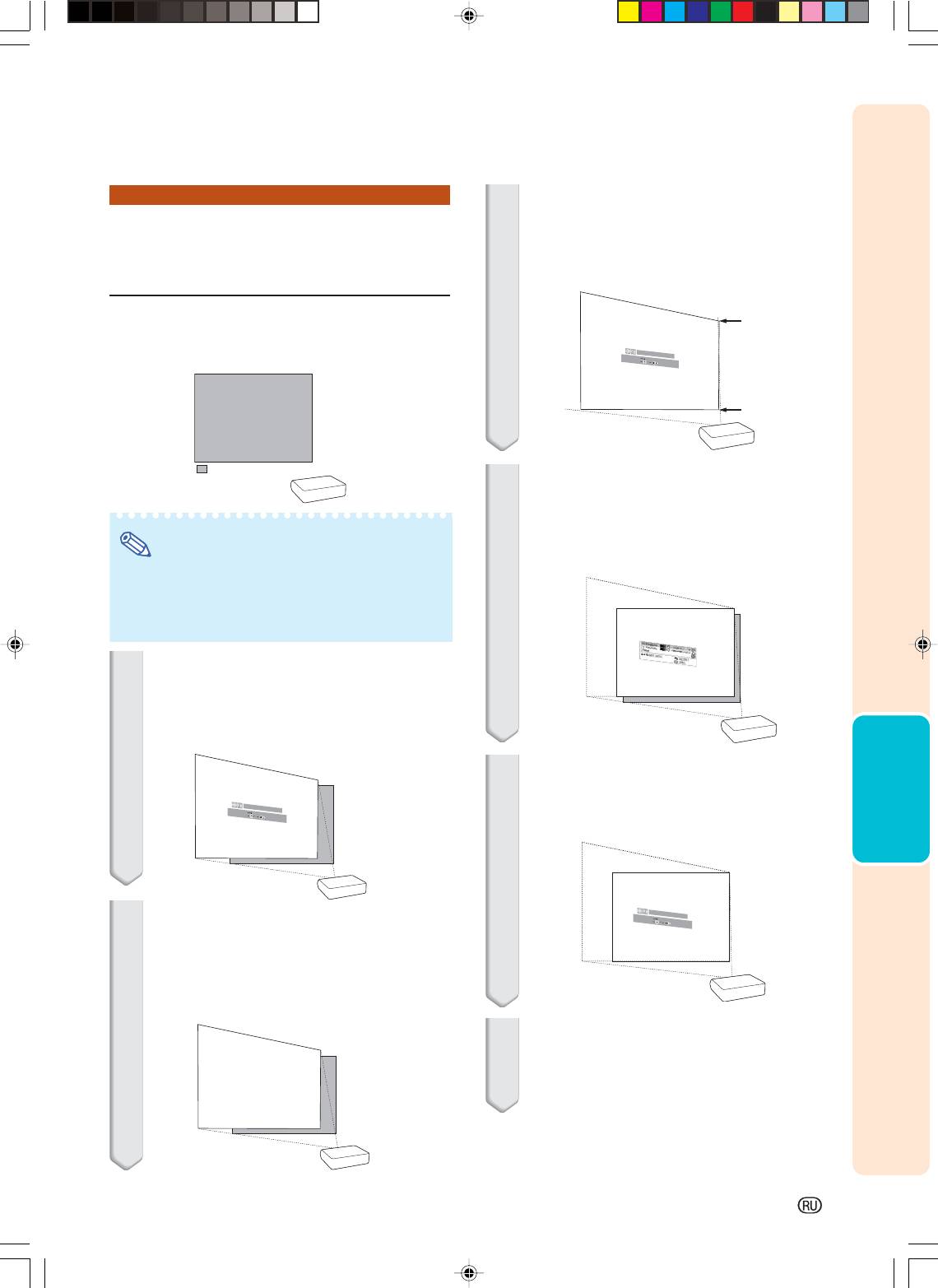
3
Выровняйте край экрана, ближайший
Расположение изображения на
к проектору, при помощи тестовой
экране при коррекции
таблицы регулировкой масштаба и
ножками (см. стр. 30 и 31).
трапециевидного изображения
Разместите проектор на таком расстоянии от экра
Выровнят
на, которое обеспечит проецирование изображения
в соответствии с разделом
“Размер экрана и дистан
F
Z
ZOOM/FOCUS
ция проецирования” на стр. 17.
O
C
O
U
O
M
S
N
E
D
: Область экрана
4
Отрегулируйте функцию коррекции
трапециевидности так, чтобы размер
изображения совпал с размером
Примечание
экрана (см. стр. 32).
•Соотношение сторон изображения будет немно*
го изменено при одновременной регулировке
позиций “H Keystone” и “V Keystone”.
•Если искажения не могут быть исправлены кор*
рекцией, измените расположение проектора.
1 Выведите на экран тестовую таб
лицу коррекции. Настройте фокус
так, чтобы было получено резкое
Основные операции
изображение (см. стр. 30).
5 Выровняйте изображение на экра
Z
O
O
не регулировкой масштаба и но
Z
O
O
M
M
F
/
O
C
U
S
F
O
C
U
S
E
N
D
жек.
2
Измените угол проецирования,
сдвигая проектор или используя
регулировку, для получения
правильного изображения на экране
(см. стр. 31).
6 Отрегулируйте фокусное расстоя
ние так, чтобы проецируемое
изображение было резким в
центре экрана (см. стр. 30).
33
ь
Выровнят
ь
Z
Z
O
O
M
/
F
O
C
U
S
F
O
C
O
O
U
M
S
E
N
D
Untitled-21 16.12.2004, 21:2933
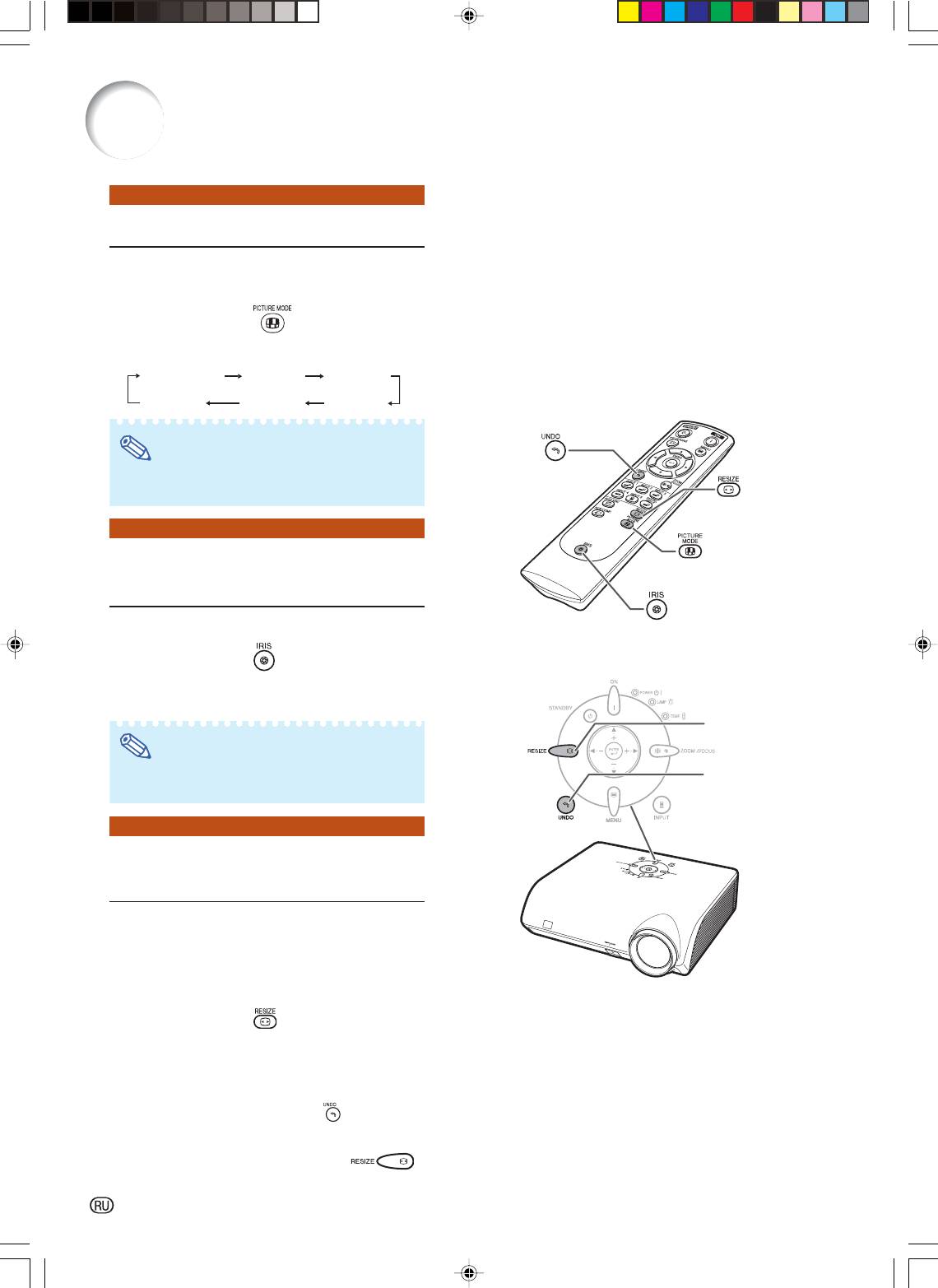
Проецирование изображения
Выбор режима изображения
Вы можете выбрать нужную установку
изображения (из памяти), сохраняемую в
позиции “Picture Mode” меню “Picture”.
Нажмите кнопку пульта ДУ.
•При каждом нажатии режим переключается в
такой последовательности:
Memory OFF
Memory 1
Memory 2
Memory 5
Memory 4
Memory 3
Примечание
•Доступ к функции возможен также из меню
экранных сообщений (OSD) (см. стр. 44).
Переключение на режим Высокая
Кнопка
PICTURE MOD
яркость/Высокий контраст
Вы можете управлять количеством проеци
руемого света и контрастом изображения.
Нажмите кнопку пульта ДУ.
•
При каждом нажатии режим переключается на режим
“HIGH BRIGHTNESS MODE” или “HIGH CONTRAST
MODE”.
Примечание
•Эта функция также доступна из меню
экранных сообщений (OSD) (см. стр. 44).
Регулировка формата
изображения
Функция позволяет изменить режим
демонстрации изображения для оптимизации
поступающего на вход изображения. В
зависимости от входного сигнала может быть
выбран режим STRETCH, SIDE BAR, SMART
STRETCH или CINEMA ZOOM.
Нажмите кнопку пульта ДУ.
•При каждом нажатии режим изображения
меняется так, как это показано на следующей
странице.
•Для возврата к стандартному изображению
(“STRETCH”)
нажмите на кнопку в то время
когда на дисплее указан режим “RESIZE”.
•Изменить режим изображения Вы также
можете с помощью кнопки
проектора.
34
E
Кнопка
UNDO
Кнопка
RESIZE
Кнопка IRIS
Кнопка RESIZE
Кнопка UNDO
Untitled-21 16.12.2004, 21:2934
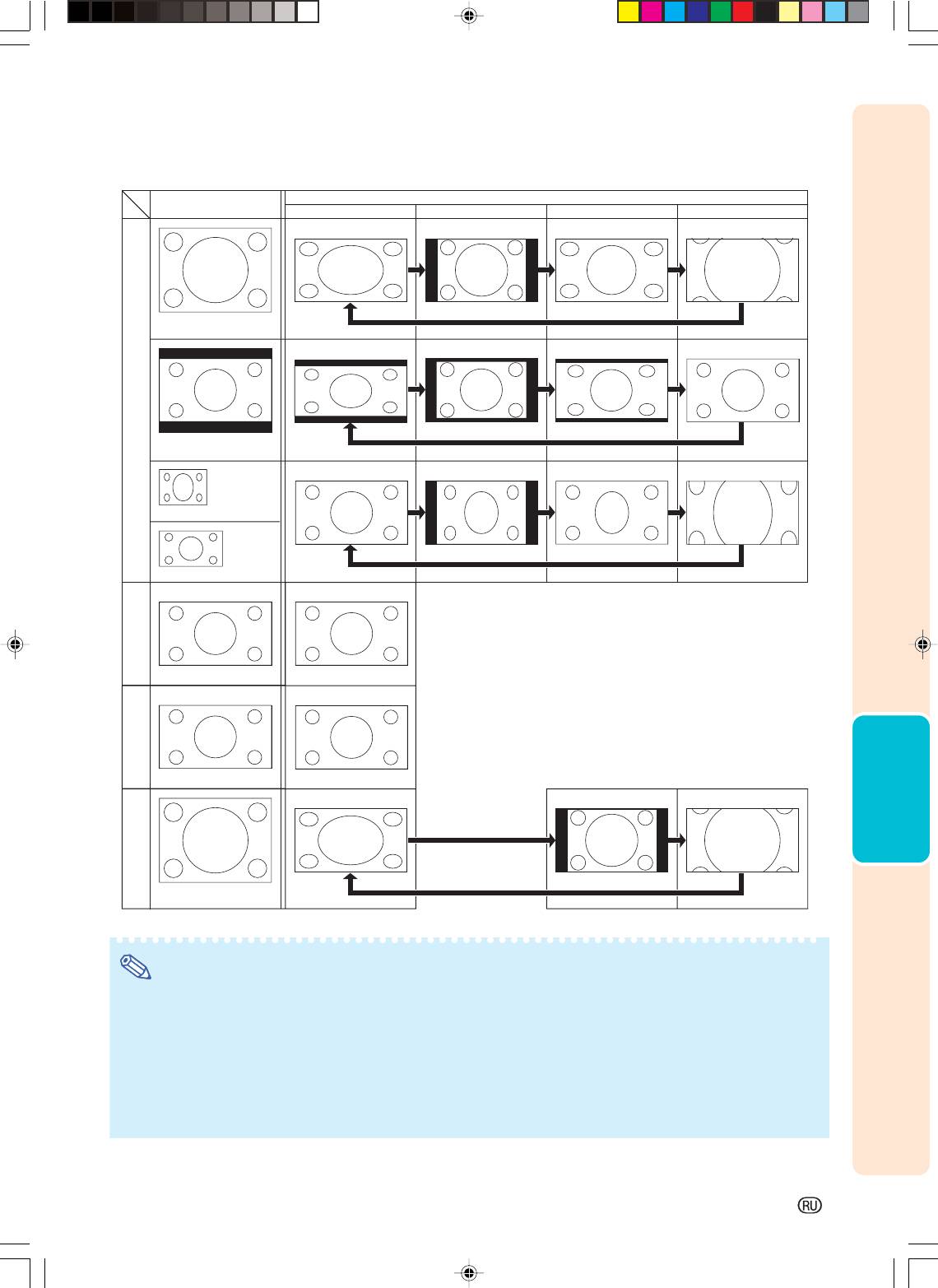
Выходное изображение на экране
Входной сигнал
STRETCH CINEMA ZOOM
SIDE BAR SMART STRETCH
Формат 4:3
480
I
480P
576
I
576P
NTSC
PAL
SECAM
Letterbox
Растяжение
Формат 16:9
540P
1080
I
Формат 16:9
Основные операции
720P
Формат 16:9
VGA
SVGA
XGA
Формат 4:3
Примечание
•Режим ”SMART STRETCH” (“ИНТЕЛЛЕКТУАЛЬНОЕ СЖАТИЕ”) не может быть выбран при
регулировке функции коррекции трапециевидного изображения (стр. 32).
• Функция коррекции трапециевидного изображения (стр. 32) будет отменена при установке
режима изображения на “SMART STRETCH”.
•При входном сигнале 576I/576P на дисплее появится 580I/580P.
• Режим “STRETCH” является фиксированным при входных сигналах 540P, 720P или 1080I.
•Режим “SMART STRETCH” не может быть выбран при поступлении на вход сигнала с компьютера
(VGA, SVGA или XGA).
35
Untitled-21 16.12.2004, 21:2935
Оглавление
- Введение
- Содержание
- Дополнительные принадлежности
- ВАЖНЫЕ МЕРЫ БЕЗОПАСНОСТИ
- Наименование узлов и органов управления
- Использование пульта ДУ
- Быстрый старт
- Установка проектора
- Подключение периферийных устройств
- Образцы кабелей для подключения
- Подключение к видеооборудованию
- Подключение к компьютеру
- Управление проектором с компьютера
- Включение/выключение проектора
- Проецирование изображения
- 1 Нажмите кнопку на пуль
- 1 Приподнимите проектор,
- 1 Нажмите кнопку пульта
- 1 Выведите на экран тестовую таб
- Позиции меню
- Использование экранного меню
- 3 Нажмите кнопку или для выбо
- 1 Нажмите .
- 3 Нажмите кнопку или для выбо
- Регулировка изображения (Меню “Picture”)
- 1 Выберите позицию “Gamma Adj.” в
- Настройка компьютерного изображения (меню “Fine Sync”)
- Использование меню “Options”
- Выбор языка экранного дисплея и режима проецирования
- Уход за аппаратом
- Предупреждающие индикаторы
- Информация о лампе
- 1 Нажатием на кнопку
- 4 Извлеките узел лампы.
- Распределение соединительных контактов
- RS232C: Спецификации и команды
- Таблица совместимости с компьютером
- Неполадки и методы их устранения
- Спецификация
- Габариты
- Глоссарий
- Алфавитный указатель






